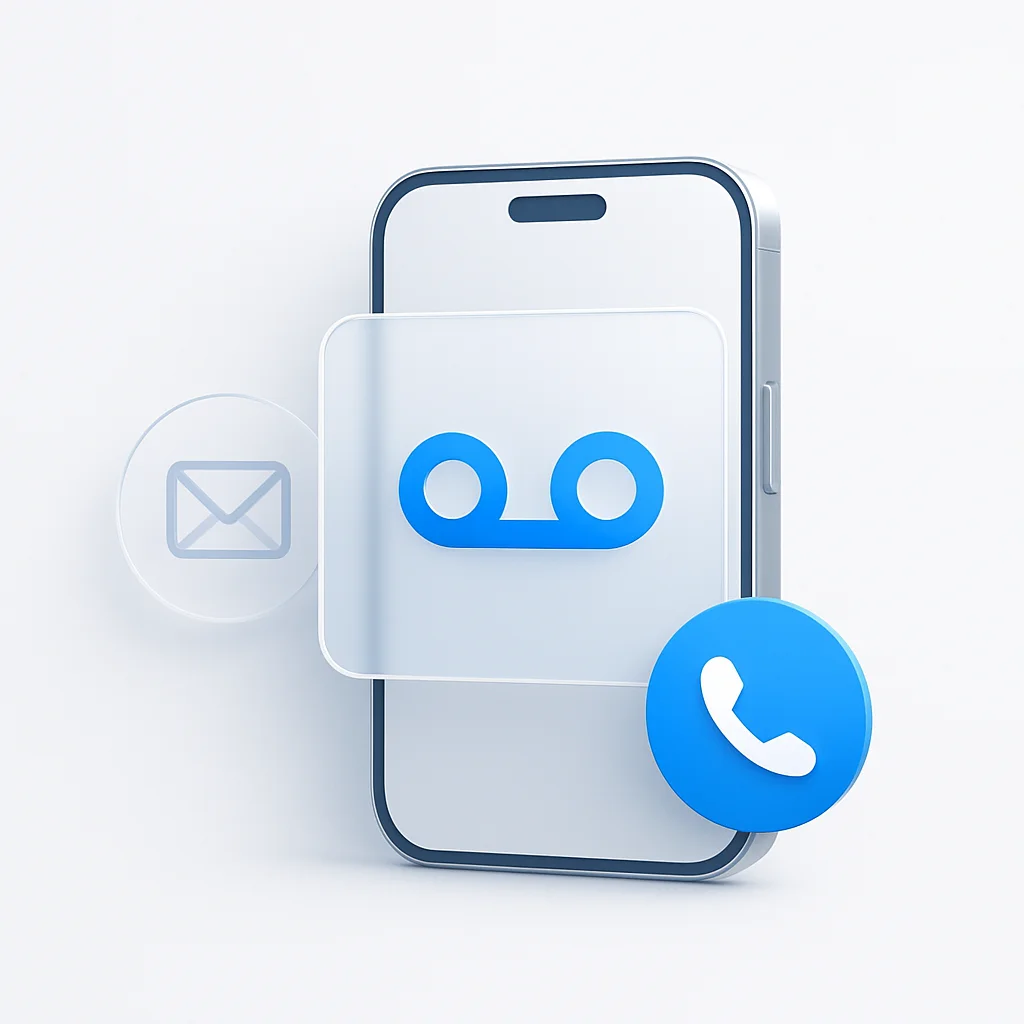Haben Sie Probleme mit der Voicemail-Einrichtung oder fragen Sie sich, warum Ihre Voicemail nicht funktioniert? Egal, ob Sie Android, iPhone oder ein anderes Gerät verwenden, diese vollständige Anleitung führt Sie durch alles, was Sie im Jahr 2025 über Voicemail wissen müssen.
Was ist Voicemail und warum Sie sie brauchen
Voicemail ist ein digitales Anrufbeantwortersystem, das Nachrichten aufzeichnet, wenn Sie Ihren Anruf nicht entgegennehmen können. In der heutigen schnelllebigen Welt ist ein richtig konfiguriertes Voicemail-System sowohl für die private als auch für die berufliche Kommunikation unerlässlich.
Warum Voicemail einrichten?
- Verpassen Sie nie wichtige Nachrichten
- Professionelle Kommunikation für Unternehmen
- Komfort für Anrufer, wenn Sie nicht erreichbar sind
- Flexibilität bei der Nachrichtenaufzeichnung und -wiedergabe
So richten Sie Voicemail auf Android ein
Das Einrichten der Voicemail auf Android variiert geringfügig je nach Anbieter und Gerät, aber diese Schritte funktionieren für die meisten Android-Telefone:
Methode 1: Verwenden der Telefon-App
- Öffnen Sie Ihre Telefon-App
- Tippen Sie auf die drei Punkte (Menü) in der oberen rechten Ecke
- Wählen Sie Einstellungen > Voicemail
- Tippen Sie auf Voicemail einrichten
- Erstellen Sie eine Voicemail-PIN (4-6 Ziffern)
- Nehmen Sie Ihre Begrüßungsnachricht auf
- Speichern Sie Ihre Einstellungen
Methode 2: Anrufen Ihres Anbieters
- Wählen Sie Ihre eigene Telefonnummer von Ihrem Gerät aus
- Wenn die Voicemail abhebt, drücken Sie # oder ***** (variiert je nach Anbieter)
- Folgen Sie den automatisierten Anweisungen zur Einrichtung
- Erstellen Sie Ihre PIN und Begrüßung
Methode 3: Anbieterspezifische Einrichtung
Verizon: Wählen Sie *86 von Ihrem Telefon aus AT&T: Wählen Sie Ihre 10-stellige Nummer T-Mobile: Wählen Sie 123 von Ihrem Telefon aus Sprint: Wählen Sie *2 von Ihrem Telefon aus
So richten Sie Voicemail auf dem iPhone ein
Das Einrichten der Voicemail auf dem iPhone ist mit Visual Voicemail unkompliziert:
Schritt-für-Schritt-iPhone-Einrichtung
- Öffnen Sie die Telefon-App
- Tippen Sie in der unteren rechten Ecke auf Voicemail
- Tippen Sie auf Jetzt einrichten
- Erstellen Sie ein Voicemail-Passwort (4-6 Ziffern)
- Wählen Sie zwischen:
- Standardbegrüßung (automatisiert)
- Benutzerdefinierte Begrüßung (nehmen Sie Ihre eigene auf)
- Tippen Sie auf Speichern
Alternative iPhone-Methode
- Wählen Sie Ihre eigene Telefonnummer
- Wenn die Voicemail antwortet, drücken Sie #
- Folgen Sie den Anweisungen zum Einrichten von PIN und Begrüßung
So überprüfen Sie die Voicemail
Überprüfen der Voicemail auf Android
Verwenden der Voicemail-App:
- Öffnen Sie die Telefon-App
- Tippen Sie auf die Registerkarte Voicemail
- Wählen Sie die abzuspielende Nachricht aus
Voicemail anrufen:
- Wählen Sie die Voicemail-Nummer Ihres Anbieters
- Geben Sie Ihre PIN ein, wenn Sie dazu aufgefordert werden
- Folgen Sie den Menüoptionen
Überprüfen der Voicemail auf dem iPhone
Visuelle Voicemail:
- Öffnen Sie die Telefon-App
- Tippen Sie auf Voicemail
- Tippen Sie auf eine beliebige Nachricht, um sie abzuspielen
Traditionelle Methode:
- Wählen Sie Ihre eigene Nummer
- Geben Sie Ihre PIN ein, wenn Sie dazu aufgefordert werden
- Hören Sie sich die Nachrichten an
Universeller Voicemail-Zugriff
- Von jedem Telefon: Rufen Sie Ihre Nummer an, drücken Sie #, wenn die Begrüßung beginnt
- Voicemail-Apps: Viele Anbieter bieten spezielle Apps an
- Online: Einige Anbieter bieten Webzugriff an
Beliebte Voicemail-Apps
Beste Voicemail-Apps für Android
- Google Voice - Kostenlos, Transkription, mehrere Geräte
- Verizon Visual Voicemail - Anbieterspezifische Funktionen
- AT&T Visual Voicemail - Erweiterte Nachrichtenübermittlung
- Youmail - Spamblocking, benutzerdefinierte Begrüßungen
- HulloMail - Cloud-basiert, plattformübergreifend
Beste Voicemail-Apps für iPhone
- Integrierte Visual Voicemail - Native iOS-Integration
- Google Voice - Plattformübergreifende Kompatibilität
- Youmail - Erweiterte Funktionen, Spamschutz
- Voxist - Voicemail-zu-E-Mail-Transkription
Fehlerbehebung: Voicemail funktioniert nicht
Häufige Voicemail-Probleme und -Lösungen
Android-Voicemail funktioniert nicht
Netzwerkverbindung überprüfen:
- Stellen Sie ein starkes Mobilfunksignal sicher
- Versuchen Sie es mit WLAN-Anrufen, falls verfügbar
- Starten Sie Ihr Telefon neu
Telefon-App-Cache löschen:
- Gehen Sie zu Einstellungen > Apps
- Suchen Sie die Telefon-App
- Tippen Sie auf Speicher > Cache leeren
Netzwerkeinstellungen zurücksetzen:
- Einstellungen > System > Zurücksetzen
- Wählen Sie Netzwerkeinstellungen zurücksetzen
- Bestätigen Sie und starten Sie neu
iPhone-Voicemail-Probleme
Visuelle Voicemail zurücksetzen:
- Einstellungen > Telefon > Voicemail-Passwort ändern
- Geben Sie das aktuelle Passwort zweimal ein
- Starten Sie das iPhone neu
Anbietereinstellungen überprüfen:
- Einstellungen > Allgemein > Info
- Wenn ein Anbieter-Update verfügbar ist, installieren Sie es
Universelle Korrekturen
- Wenden Sie sich an Ihren Anbieter, wenn es Probleme mit dem Konto gibt
- Aktualisieren Sie die Software Ihres Telefons
- Überprüfen Sie den Voicemail-Speicher (möglicherweise voll)
- Vergewissern Sie sich, dass der Voicemail-Plan aktiv ist
Warum funktioniert meine Voicemail nicht?
Häufigste Ursachen
- Probleme mit der Netzwerkverbindung
- Probleme mit dem Anbieterdienst
- Voller Voicemail-Speicher
- Falsche PIN/Passwort
- Softwarefehler
- Inaktiver Voicemail-Dienst
So bekommen Sie die Voicemail zurück
- Starten Sie Ihr Gerät neu
- Wenden Sie sich an Ihren Anbieter
- Setzen Sie die Voicemail-Einstellungen zurück
- Aktualisieren Sie die Anbietereinstellungen
- Löschen Sie die Daten der Voicemail-App
Erweiterte Voicemail-Funktionen
Vorteile der visuellen Voicemail
- Sehen Sie alle Nachrichten auf einmal
- Spielen Sie Nachrichten in beliebiger Reihenfolge ab
- Lesen Sie Transkriptionen (falls verfügbar)
- Speichern Sie wichtige Nachrichten
- Einfache Nachrichtenverwaltung
Voicemail zu E-Mail
Viele Anbieter und Apps bieten Voicemail-zu-E-Mail-Dienste an:
- Automatische Transkription
- E-Mail-Benachrichtigungen
- Nachrichtenanhänge
- Fernzugriff
Best Practices für Voicemail
Tipps für professionelle Voicemail-Begrüßungen
- Halten Sie sie kurz (15-30 Sekunden)
- Nennen Sie Ihren Namen deutlich
- Erwähnen Sie, wann Sie Anrufe entgegennehmen werden
- Geben Sie alternative Kontaktmethoden an
- Aktualisieren Sie sie regelmäßig für aktuelle Informationen
Beispiel für eine professionelle Begrüßung
“Hallo, Sie haben [Ihr Name] erreicht. Ich kann Ihren Anruf im Moment nicht entgegennehmen, aber hinterlassen Sie bitte Ihren Namen, Ihre Nummer und eine kurze Nachricht, und ich melde mich innerhalb von 24 Stunden bei Ihnen. In dringenden Fällen können Sie mir eine SMS schreiben oder eine E-Mail an [E-Mail-Adresse] senden. Vielen Dank!”
Voicemail-Verwaltung
- Überprüfen Sie Nachrichten regelmäßig
- Löschen Sie alte Nachrichten, um Speicherplatz freizugeben
- Organisieren Sie wichtige Nachrichten
- Aktualisieren Sie Begrüßungen nach Bedarf
- Testen Sie Ihr System regelmäßig
Anbieterspezifische Informationen
Verizon Voicemail
- Einrichtung: Wählen Sie *86
- Zugriff: Rufen Sie *86 oder Ihre Nummer an
- Visuelle Voicemail: Kostenlos bei den meisten Plänen
AT&T Voicemail
- Einrichtung: Rufen Sie Ihre 10-stellige Nummer an
- Zugriff: Wählen Sie Ihre Nummer oder verwenden Sie die App
- Erweiterte Funktionen: Verfügbar mit der AT&T App
T-Mobile Voicemail
- Einrichtung: Rufen Sie 123 an
- Zugriff: Wählen Sie 123 oder verwenden Sie Visual Voicemail
- Transkription: Verfügbar bei qualifizierenden Plänen
Sprint/T-Mobile Voicemail
- Einrichtung: Wählen Sie *2
- Zugriff: Rufen Sie *2 an oder verwenden Sie die App
- Integration: Jetzt Teil des T-Mobile-Netzwerks
Häufig gestellte Fragen
Wie rufe ich meine Voicemail an?
Wählen Sie Ihre eigene Telefonnummer oder die Voicemail-Zugangsnummer Ihres Anbieters (wie *86 für Verizon oder 123 für T-Mobile).
Kann ich von einem anderen Telefon aus auf die Voicemail zugreifen?
Ja, rufen Sie Ihre Nummer von einem beliebigen Telefon aus an und drücken Sie #, wenn Ihre Begrüßung beginnt, und geben Sie dann Ihre PIN ein.
Was ist, wenn ich meine Voicemail-PIN vergessen habe?
Wenden Sie sich an den Kundendienst Ihres Anbieters, um Ihre Voicemail-PIN oder Ihr Passwort zurückzusetzen.
Wie viele Voicemails kann ich speichern?
Dies variiert je nach Anbieter, typischerweise 10-40 Nachrichten, abhängig von Ihrem Plan und der Nachrichtenlänge.
Warum können Anrufer keine Voicemails hinterlassen?
Überprüfen Sie, ob Ihre Voicemail-Box voll ist, Ihr Dienst aktiv ist und Ihre Netzwerkverbindung stabil ist.
Fazit
Das Einrichten und Verwalten der Voicemail muss nicht kompliziert sein. Egal, ob Sie Android, iPhone oder ein anderes Gerät verwenden, das Befolgen dieser Schritte stellt sicher, dass Sie nie wieder wichtige Nachrichten verpassen. Denken Sie daran, Ihr Voicemail-System regelmäßig zu überprüfen und zu warten, um eine optimale Leistung zu erzielen.
Wenn Sie nach dem Ausprobieren dieser Lösungen weiterhin Probleme haben, zögern Sie nicht, sich an den Kundensupport Ihres Anbieters zu wenden, um weitere Unterstützung zu erhalten. Ein funktionierendes Voicemail-System ist für die moderne Kommunikation unerlässlich, und es wird Ihnen sowohl im privaten als auch im beruflichen Kontext zugute kommen, sich die Zeit zu nehmen, es richtig einzurichten.
Profi-Tipp: Erwägen Sie die Verwendung erweiterter Voicemail-Apps oder -Dienste, wenn Sie Funktionen wie Transkription, Spamfilterung oder geräteübergreifende Synchronisierung für verbesserte Produktivität und Kommunikationsmanagement benötigen.